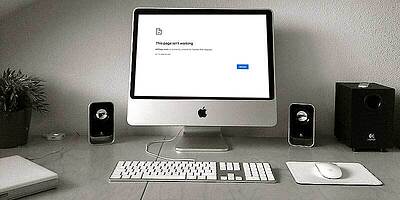WordPressアフィリエイトブログGoogle Adsense Amazonアソシエイト 初心者ワードプレスの疑問

前回の【WP SEO対策 画像の添付ファイルページを削除 】は、ワードプレス中級カスタマイズの「子テーマ」作成方法をお伝えしました。
今回は、スマホやタブレットのアプリでWPを管理する手順を説明いたします。
アプリ「WordPress」とは
ワードプレスを開発しているAutomattic社がリリースする、モバイル用管理アプリケーションです。iPhone iPad は「App Store」で、Androidは「Google Play」からアプリをインストールします。
<注意点>
WordPressサイトのPCで制作や基本設定を行い、スマホ・タブレットでの管理のみアプリで行うのがお勧めです。ページの更新や投稿などが出来ます。
WordPressアプリのインストール
App Store で「WordPress アプリ」で検索 →
「入手」でインストールする →
「サイトアドレスを入力してログインしてください」をタップ →
サイトアドレスを入力し「次へ」をタップ →
「ユーザー名」「パスワード」を入力し「次へ」をタップ →
サイト名を確認し「完了」をタップ
ダッシュボード画面が表示されました。
これまでPCで見ていた管理画面と少し違います。
できるのは固定ページや投稿の追加・編集で、プラグインのインストールなどには非対応です。
投稿を更新する
投稿は「ブログ投稿」になります。
「ブログ投稿」をタップ →
投稿一覧が表示するので「編集」をタップ →
新規作成の場合は、画面右下の「鉛筆のオレンジマーク」をタップ →
○タイトル
○本文
○画像
を入力します
画面上の「ブログ投稿」の「設定(歯車マーク)」」をタップ →
「各種設定」を行う
● 公開の状態
● 公開日時
● 投稿
● カテゴリー
● タグ
● アイキャッチ画像
● 場所
「公開」をタップ →
追加サイトの「メールアドレス」「ユーザー名」「パスワード」「url」を入力 →
「次へ」をタップ →
サイトが追加されました
固定ページを更新する
固定ページは「ページ」になります。
「ページ」をタップ →
固定ページ一覧が表示、「編集」をタップ →
新規作成の場合は、画面右下の「オレンジマーク」をタップ →
投稿と同じ要領で更新できます。
*「←」を押すことで、下書き状態になります。
固定ページは、下書き状態では、webブラウザ版のワードプレスの管理画面には反映されません。
通知機能・統計情報の追加
JetPackアカウントと連携すると「通知機能」「統計情報」が有効となります。
*「WordPress Jetpack インストール方法 」参照
「統計」をタップ →
サイト訪問者、表示数、コメント数などを確認
「まとめ」をタップ →
日・週・月・年で絞って統計を確認
スマホでPCの管理画面を開くには
「管理画面表示」をタップ →
パソコンでのダッシュボードが開きます。
便利なアプリを入れておく事で、スマホやタブレットから、ワードプレスサイト・ブログをお手軽に更新できます。更に、少し込み入ったことをする時は、「管理画面表示」でPC画面に切り替えて対応可能です。
アフィリエイトをしている方は、こちらのアプリは即時対応ができるので使えるのではないでしょうか。
◉次回は「WP 安心なアップグレード方法」です。